Magento – Konfigurierbare Muster (Configurable Swatches) – Einsatz in der Kategorieansicht
Mit der Magento CE Version 1.9.1.0 wurde ein neues Feature namens Konfigurierbare Muster zum Leben erweckt, welches die Darstellung von konfigurierbaren Produkten „aufpimpt“. Anhand eines kleinen Beispiels möchte ich kurz die Funktionsweise im Product Listing bzw. in der Kategorieansicht erläutern.
Die folgende Abbildung zeigt drei Beispiele, die u. a. möglich sind, wenn man dieses neue Feature einsetzt.
Abb. 1
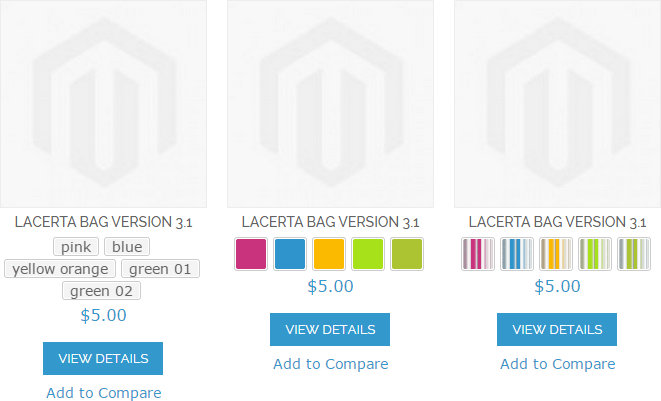
Konfigurierbare Muster – Voraussetzungen, Vorbereitungen & Aktivierung
PS: Für alle, die es etwas kürzer mögen. – Hier geht’s zur Kurzfassung!
Um diese neue Erweiterung nutzen zu können, müssen ein paar Bedingungen erfüllt werden.
Welches Template unterstützt konfigurierbare Muster in der Kategorieansicht?
In erste Linie ist es entscheidend, dass man das richtige Template-Paket nutzt. Standardmäßig stehen die Pakete default und rwd zur Verfügung.
Das Paket base habe ich hier absichtlich nicht als Auswahl aufgeführt.
Laut meiner letzten Tests ist diese Funktion nur mit dem Paket rwd möglich. Bei default werden keine Muster angezeigt.
Somit wäre die Wahl des richtigen Design-Paketes die erste Voraussetzung.
Konfigurierbares Produkt, einfache Produkte & Attribut zur Konfiguration
Dann brauch man natürlich ein konfigurierbares Produkt sowie die dazugehörigen einfachen Produkte.
Damit man solch ein konfigurierbares Produkt erstellen kann, benötigt man mindestens ein Attribut, welches folgende Eigenschaften aufweist:
- Geltungsbereich: Global
- Katalog Eingabe-Typ für den Shopbetreiber: Drop-Down
- Für das Anlegen von konfigurierbaren Artikeln verwenden: Ja
- Hinterlegen von Optionen bzw. Werten.
- Einbindung in das entsprechende AttributSet (Standard: Default).
Sofern man die Punkte 1, 2, 3 und 5 doch mal vergessen hat, wird man spätestens beim Anlegen von einem konfigurierbaren Produkt darauf hingewiesen (vgl. Abb. 2).
Abb. 2
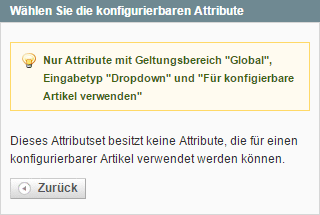
In meinem Beispiel lautet das Attribut Color (Config) und verfügt über 5 Optionen (Werte).
Abb. 3
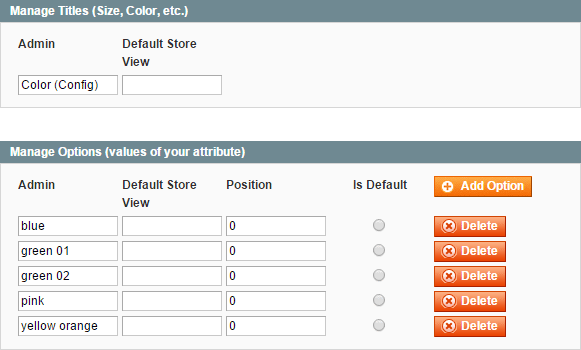
Nun muss man nur noch die Produkte anlegen. Hier wäre es empfehlenswert, wenn man bereits Produktbilder für die jeweilige Konfiguration – in unserem Beispiel wäre das die Farbauswahl – vorbereitet hat. In meinem Beispiel sieht die Auflistung so aus.
Abb. 4
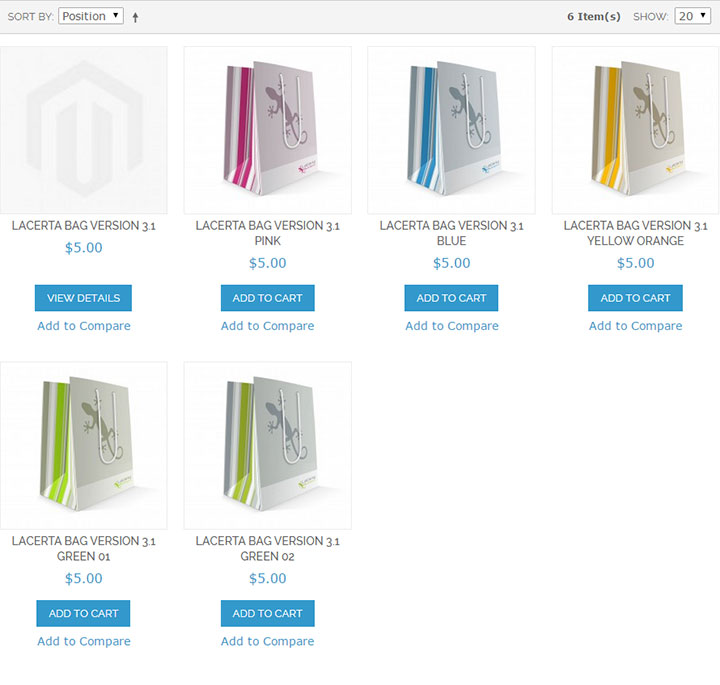
Konfigurierbare Muster aktivieren
Die wichtigsten Grundvoraussetzungen sind nun gegeben, sodass das Feature zum Einsatz kommen kann.
Unter System » Konfiguration » KATALOG » Konfigurierbare Muster wird die Erweiterung aktiviert und das Attribut für die Kategorieansicht gewählt.
Hinweis: Für die Anzeige im Product Listing kann nur ein Attribut genutzt werden.
Abb. 5
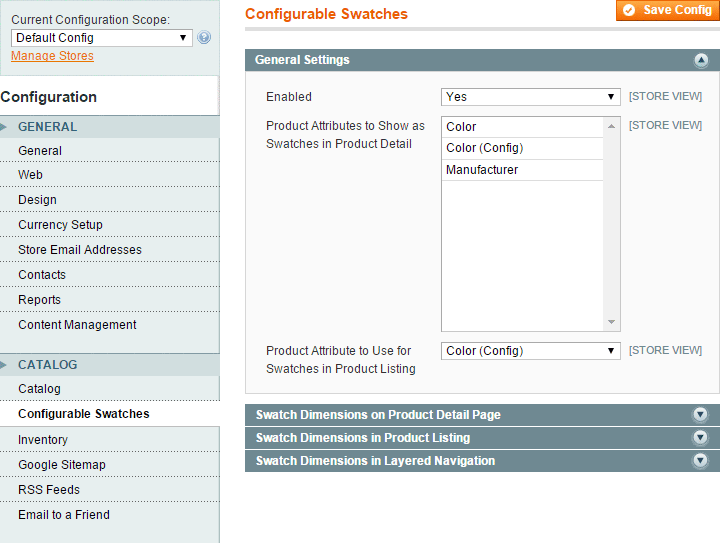
Nach der Aktivierung hat sich unsere Produktauflistung wie folgt verändert.
Abb. 6

Bilder (Swatches) für konfigurierbare Muster erstellen
Zusätzlich kann man für jeden Wert des Attributes Muster hinterlegen (vgl. Abb. 7).
Abb. 7
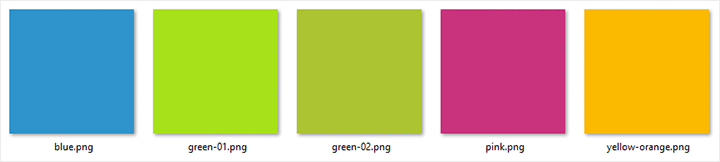
Wenn man die Werte (Abb. 3) von dem Attribut mit den Namen der erstellten Muster (Abb. 7) vergleicht, sollte man festgestellt haben, dass es hier eine Verbindung gibt.
Es ist also bei der Bildbezeichnung wichtig, dass man sich an den Optionen des Attributs orientiert, damit diese automatisch im Listing geladen werden.
Damit das passieren kann, müssen diese Bilder in den Shop eingespielt werden. Das kann via FTP oder über das Backend vorgenommen werden.
Die Bilder (Swatches) müssen im folgenden Verzeichnis vorliegen: ./media/wysiwyg/swatches
Abb. 8
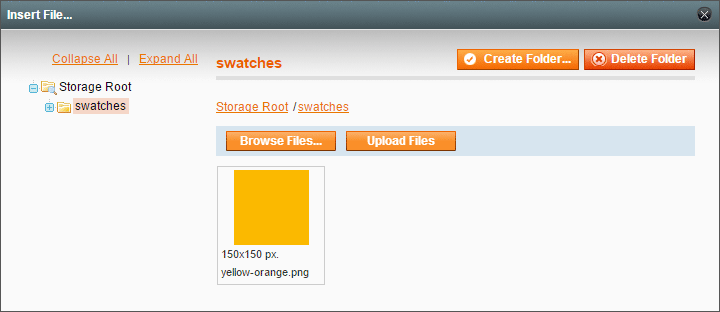
Bei der folgenden Kategorieansicht wurde bereits ein Bild (Muster) in den swatches-Ordner geladen.
Abb. 9
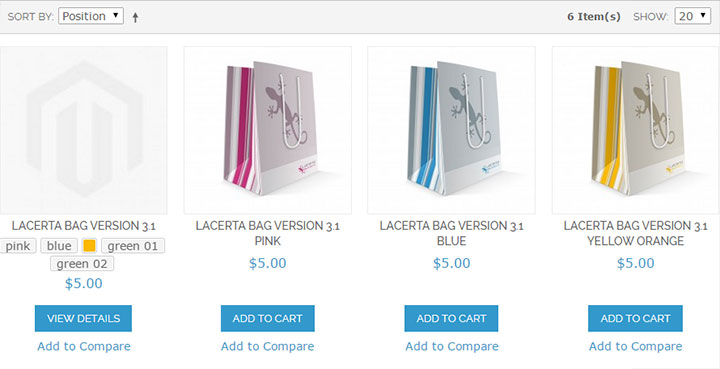
Nun werden alle Bilder (vgl. Abb. 7) in das Verzeichnis swatches geladen und die Produktauflistung sieht dann so aus.
Abb. 10
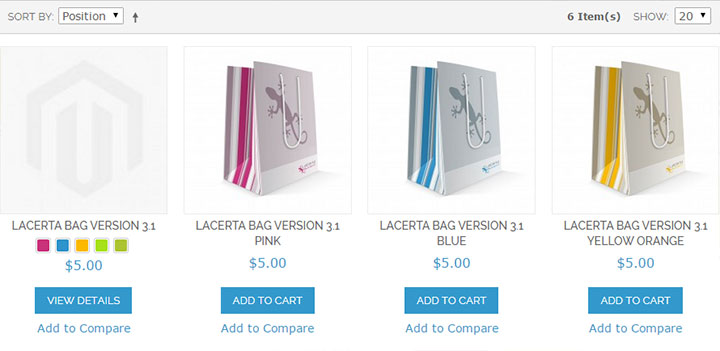
Zusammenfassung – Grundvoraussetzungen zum Einsatz von konfigurierbaren Mustern
-
Das Paket rwd ist im Einsatz.
System » Konfiguration » ALLGEMEIN » Design » Paket » Aktueller Paketname: rwd -
Es liegt ein Attribut zur Erstellung von konfigurierbaren Produkten vor.
System » Katalog » Attribute » Attribute verwalten » Neues Attribut anlegen.
System » Katalog » Attribute » Attributsets verwalten » Neues Attribut in AttributSet einfügen. - Konfigurierbares Produkt sowie dazugehörige einfache Produkte anlegen.
System » Katalog » Artikel verwalten » Artikel hinzufügen - Feature Konfigurierbare Muster aktivieren und Attribut für die Kategorieansicht wählen.
System » Konfiguration » KATALOG » Konfigurierbare Muster » Allgemeine Einstellungen » Aktueller Paketname: rwd - Bilder (Muster) analog der Optionen (Werte) des Attributs aus Schritt 2 erstellen.
Verzeichnis: ./media/wysiwyg/swatches - Fertig!
Mit Hilfe dieser Schritte kann man realtiv einfach und schnell die Optik der Kategorieansicht erweitern, sofern man mit konfigurierbaren Produkten arbeitet.
Erweiterte Einstellungen der konfigurierbaren Muster
Nachdem man nun das Feature aktiviert und die entsprechenden Bilder im swatches-Verzeichnis vorliegen, kann man die Zusatzfunktionen in Anspruch nehmen.
Hierbei handelt es sich zwar nur um die Bildgröße der Muster, aber auf diese Weise erspart man sich das Erstellen von Bildern in den passenden Größen, wenn man im Vorfeld bereits „übergroße“ Muster anlegt hat.
Abb. 11 & 12
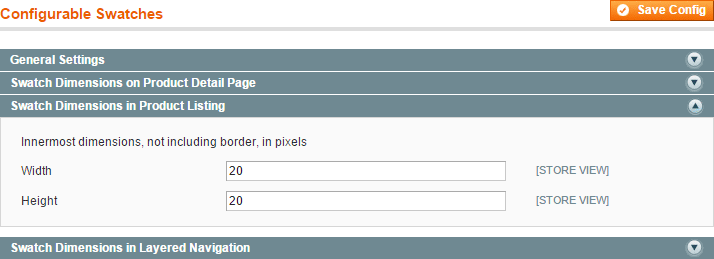
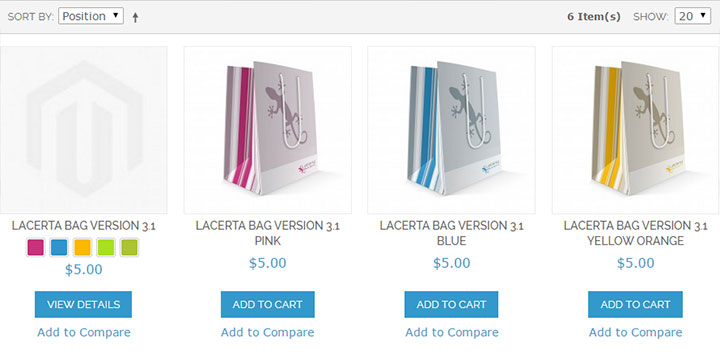
Abb. 13 & 14
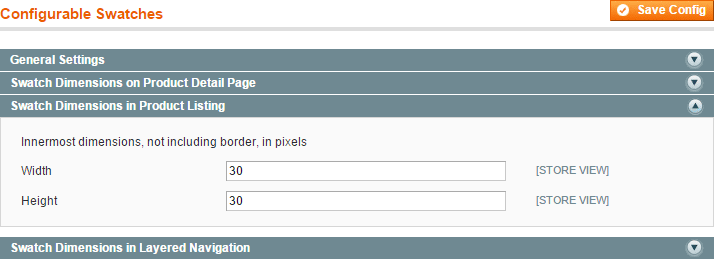
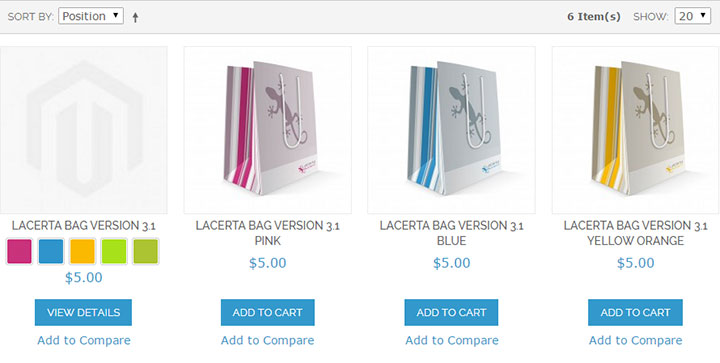
Konfigurierbare Muster – Produktbilder als Muster nutzen
Zu guter Letzt möchte ich noch eine „Sonderform“ der konfigurierbaren Muster vorstellen.
Hierbei werden für die Darstellung, der Muster in der Kategorieansicht, Produktbilder verwendet. Damit das funktioniert, müssen die entsprechenden Produktbilder beim konfigurierbaren Produkt hinterlegt werden (Abb. 15).
Abb. 15
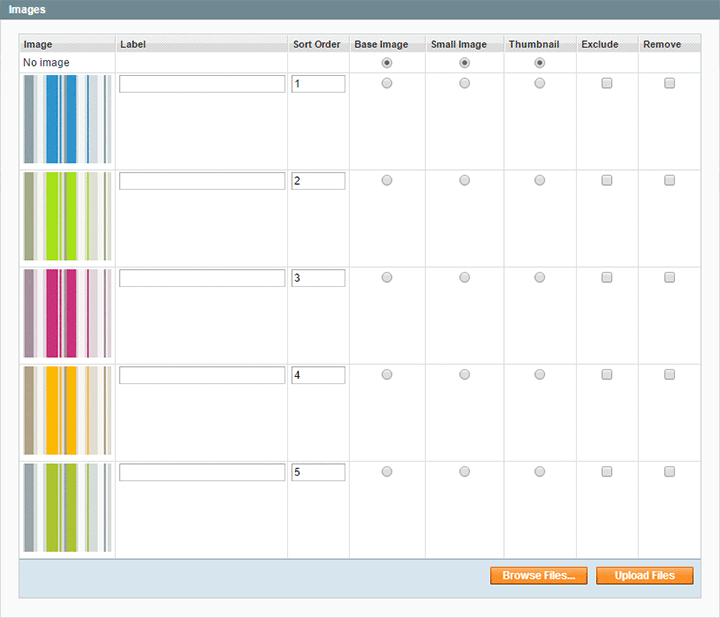
Nun benötigen wir eine Verknüpfung, welche mit Hilfe der Bildbezeichnung (Label) hergestellt wird.
Hierbei wird der Wert-Name um den Suffix -swatch erweitert.
Im ersten Beispiel wenden wir diese Verbindung nur bei einer Konfiguration an (Abb. 16 & 17).
Abb. 16
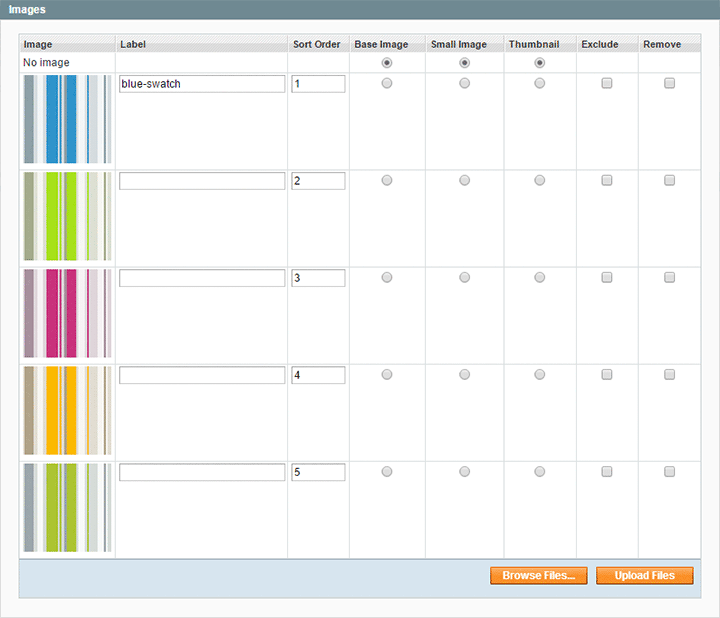
Abb. 17
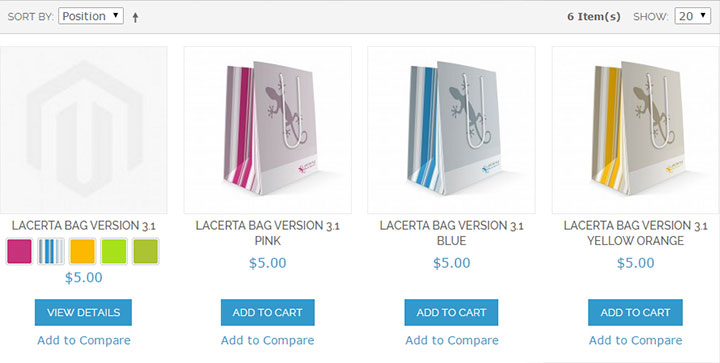
Nun können wir auch die restlichen Bilder für die Verknüpfung freigeben (Abb. 18 & 19).
Abb. 18
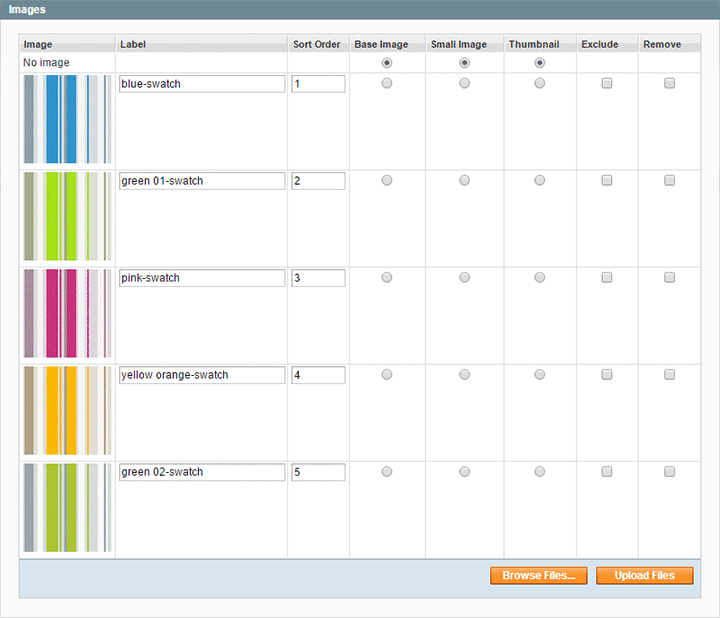
Abb. 19
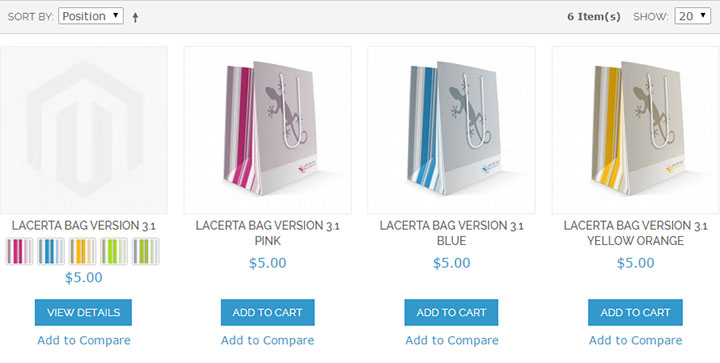
Jetzt bist du gefragt!
Du hast Anregungen, Ergänzungen oder einen Fehler gefunden?
Dann freue ich mich auf deine Antwort.
